Cómo navegar por pestañas y puntos de vista en el proyecto 2013
Para cada archivo de programa del proyecto se crea, Project 2013 se basa esencialmente una extensa base de datos de información. Las diferentes pestañas y puntos de vista de Project 2013 le permiten concentrarse en diferentes combinaciones de los datos que necesita.
Tener varias vistas desde el que observar la información del proyecto es de gran ayuda, pero tener todos esos puntos de vista le hace ningún bien si usted no sabe cómo moverse en una vista después de encontrar o cómo pasar de una a otra.
Una forma de pasar de una vista a otra es mediante el uso de la ficha Tarea en la cinta. Al hacer clic en la sección inferior (con la flecha hacia abajo) del botón Gráfico Gantt a la izquierda de la ficha Tarea muestra un menú de puntos de vista usados más a menudo del proyecto, así como las vistas personalizadas que cree. Simplemente haga clic en cualquier vista de la lista para que aparezca.
En caso de que no es evidente, hacer clic en la sección superior de la vista Diagrama de Gantt vuelve a mostrar botón Diagrama de Gantt.
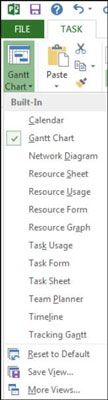
Usted puede ver la misma lista de puntos de vista, haga clic en Organizador de equipo desplegable del grupo Vista en la ficha Recursos.
Al hacer clic en la pestaña Ver en la cinta de opciones que te da todo tipo de opciones para la selección de una vista. Utilizando el grupo Vistas de tareas en el extremo izquierdo, puede seleccionar el diagrama de Gantt, Uso de tareas, el Diagrama de Red, Calendario, Hoja de tareas, o ver la línea de tiempo. El grupo Vistas de recursos le permite seleccionar el Organizador de equipo, uso de recursos, Hoja de recursos, o la vista formulario de Recursos.
Otros grupos en las decisiones de oferta Ver ficha para ordenar datos, cambiando la escala de tiempo, y el zoom de una vista para verla mejor. También puede dividir la vista mediante la adición de la escala de tiempo a cualquier punto de vista es activo, o puede agregar datos a una vista específica.
La esquina inferior derecha de la ventana de proyecto tiene botones para saltar directamente al diagrama de Gantt, Uso de tareas, Organizador de equipo, Hoja de recursos, e Informe vistas Planner.
Además de las vistas que se pueden visualizar a través de la pestaña de tareas o en la ficha Ver, puede que tenga que utilizar uno de la docena de otros puntos de vista a medida que trabaja en su proyecto. Para mostrar vistas no están directamente disponibles a través de la cinta de opciones, siga estos pasos:
Seleccione la pestaña de tareas o en la ficha Recursos en la cinta.
Haga clic en la parte inferior del botón Diagrama de Gantt.
Haga clic en Más vistas en la parte inferior del menú.
Aparecerá el cuadro de diálogo más vistas.
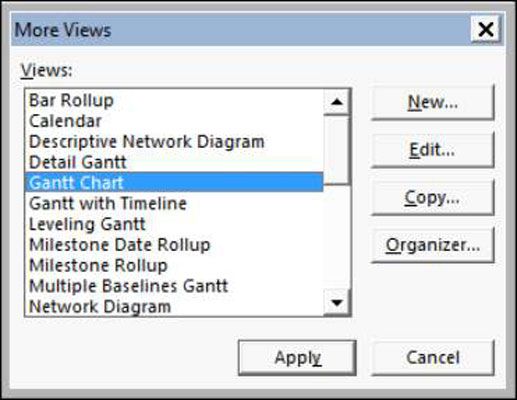
Utilice la barra de desplazamiento para localizar la vista que desee.
Seleccione la vista que desee y haga clic en el botón Aplicar.
Si te gustó el bar Vista que estaba disponible en versiones anteriores de Proyecto, todavía puede usarlo: right; haga clic en la barra gris en la parte izquierda de Proyecto y elija Vista Bar para visualizar la barra de Vista. Para ocultar de nuevo, a la derecha; haga clic en la barra de Vista y seleccione Vista Bar.





